Oříznutí videa v DaVinci Resolve bude velmi jednoduché, pokud budete následovat naše vedení! Nejprve si ale řekněme něco hlubšího o tomto softwaru. DaVinci Resolve je všestranný nelineární nástroj pro úpravy, který může fungovat v systémech macOS, Linux a Windows. Navíc je to software vyvinutý společností Blackmagic Design a brzy se stal konkurentem Premiere Pro, Final Cut Pro a Camtasia. Je to bezpochyby video editor typu vše v jednom, protože přichází s vizuálními efekty, pohyblivou grafikou, korekcí barev a zvukovou postprodukcí v profesionálním rozhraní, které všichni milují!
Netřeba dodávat, že DaVinci Resolve mění velikost, filtruje a upravuje video s puncem elegance a profesionality. Ne všichni uživatelé si to však dovolují. Ve skutečnosti si nováčci pravděpodobně nezískají nástroje v hodnotě $295 jen pro oříznutí videa. Jiní, kteří na něj přešli, tedy získali obsah díky jeho schopnostem, ale ne jeho procesu. Naučíte se proto jednoduché kroky k oříznutí videa pomocí DaVinci Resolve a také se seznámíte s nejlepším alternativním nástrojem, který funguje lépe a přitom levněji za cenu, která rozhodně stojí za to!
Část 1. Jak oříznout videa pomocí DaVinci Resolve
Jak oříznout video v DaVinci Resolve? To je primární zájem člověka, který chce znát správný způsob, jak dosáhnout dokonalého střihu na svých videích pomocí jednoho z nejslibnějších nástrojů pro úpravu videa současnosti. Pro začátečníka, jako jste vy, to však nebude tak přátelské, jak si myslíte. Koneckonců, tento druh nástroje vyhovuje těm zkušeným, což znamená, že ne každý si může dovolit procházet v něm na základě typu rozhraní a ceny, kterou má. Proto, pro nutkání jej používat, se níže podívejte na průvodce, který vás přiměje ořízněte svá videa v DaVinci Resolve pomocí tří jednoduchých kroků.
Krok 1Přejděte a po procesu stahování úspěšně nainstalujte program. Spusťte software a připravte se na nahrání souboru videa. Na stránce úprav klikněte na Oříznutí záložka pod Inspektor.
Krok 2Zobrazí se možnosti oříznutí, kde můžete libovolně procházet řídítky, abyste dosáhli cílového řezu. Můžete také prozkoumat další významné atributy tohoto nástroje.
Krok 3V každém případě použijte změny, které jste provedli, uložením oříznutého souboru poté. Jak? Klikněte Aplikovat.
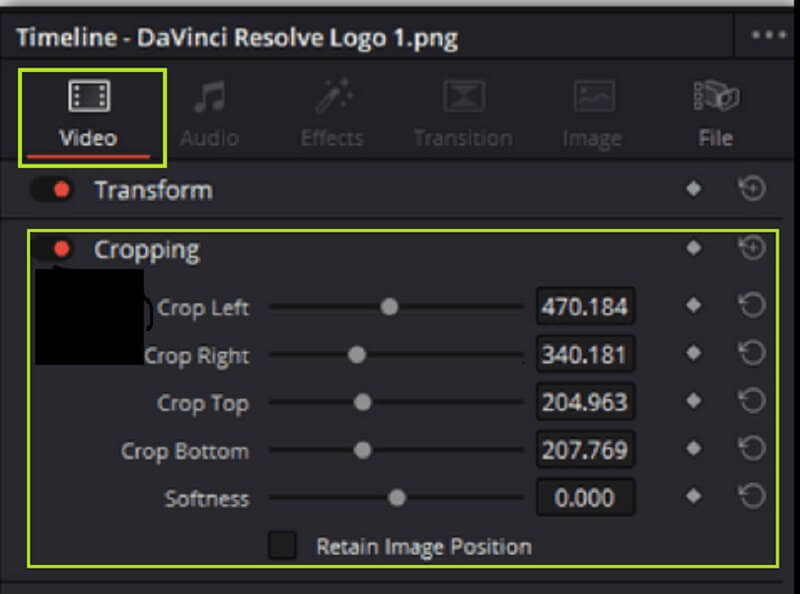
Část 2. Ořízněte videa s nejlepší alternativou DaVinci Resolve
Jak oříznout video v nepřítomnosti DaVinci Resolve? No, schopnosti, schopnosti a kvalita, to AVAide Video konvertor má je nad velikost. Kromě toho má tento software tisíce nástrojů a funkcí pro úpravu videa za velmi dostupnou cenu. Představte si, že na $36 již můžete mít jeho doživotní licenci a nakonec využívat jeho exkluzivní funkci, ve které můžete potenciálně úžasně vytvářet, upravovat a převádět video soubory!
co víc? Všichni jsou při používání tak šťastní AVAide Video konvertor, protože uživatelům poskytuje to nejschematičtější rozhraní, kterému by porozumělo i dítě. Začátečníci i profesionálové jsou proto ohromeni tím, jak skvělé výstupy můžete z tohoto jednoduchého nástroje získat. Předpokládejme, že vaše video potřebuje změnit velikost a filtrovat na DaVinci Resolve, abyste dosáhli dobrého výsledku, ale proč se spokojit s dobrým, kde můžete mít to nejlepší? Pojďme se proto podívat, jak nejlépe a nejpraktičtěji oříznout videa.
- Je to nejlepší a zároveň ekonomický video konvertor a editor.
- Může libovolně ořezávat, měnit poměr stran a přibližovat vaše videa.
- Udělejte ze svého oříznutého videa zářivé a jedinečné přidáním filtrů a motivů.
- Transformujte své video soubory po oříznutí do více než 300 různých formátů.
- Okamžitě sdílejte svá upravená videa na své oblíbené sociální sítě.
- Nabízí tisíce editačních nástrojů, které je vylepší a posílí.
Jak oříznout video bez řešení DaVinci
Krok 1Získejte Software
Získejte software do svého počítače kliknutím na tlačítka pro stažení dostupná výše. Vyberte si ten, který bude vyhovovat vašemu zařízení. Koneckonců vám nabízí jeden pro Windows a jeden pro Mac.
Krok 2Nahrajte soubor
Jakmile je nástroj nainstalován, spusťte jej. Poté začněte vkládat své soubory do rozhraní. Chcete-li to provést, klepněte na Plus znamení, Přidat soubory, nebo jednoduše přetáhněte video soubory do středu rozhraní, jakmile je přetáhnete z úložiště zařízení.
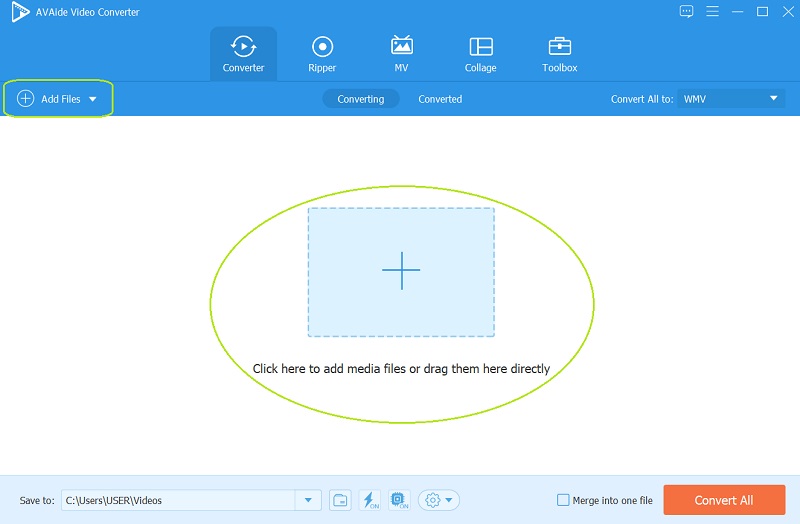
Krok 3Práce na oříznutí
Jednoduše klikněte na hvězda pod každým nahraným souborem a uvidíte, jak snadné je ořezat videa, na rozdíl od DaVinci Resolve. Jakmile se dostanete do Otočit a oříznout okno, zaměřte svůj zrak na Oblast oříznutí, Poměr strana Režim zoom a upravte podle vašeho preferovaného střihu. Také můžete ručně upravit lištu oříznutí na prvním videu. Poté klikněte na OK tlačítko po dokončení.
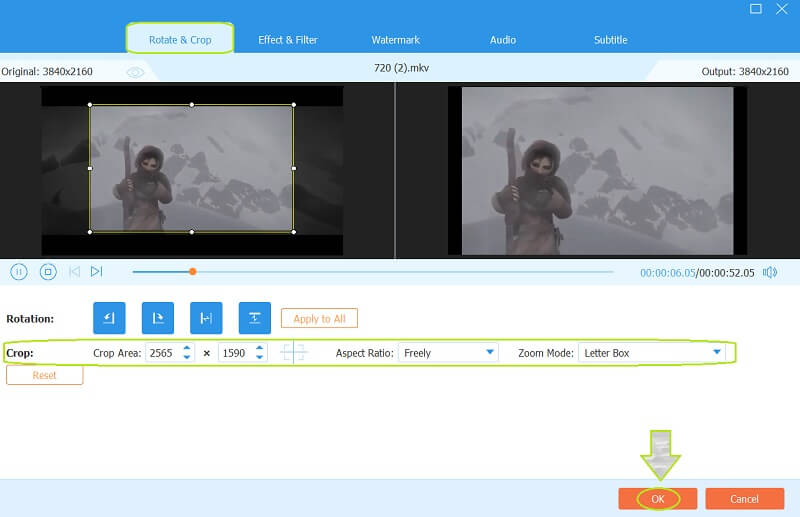
- Tentokrát můžete jít a vyzkoušet další funkce kromě oříznutí. Můžete zkusit přidat do videa nějaké koření tím, že nějaké použijete Efekt a filtr, míchání některých Zvuk, přidání titulkya vytvoření personalizovaného Vodoznak.
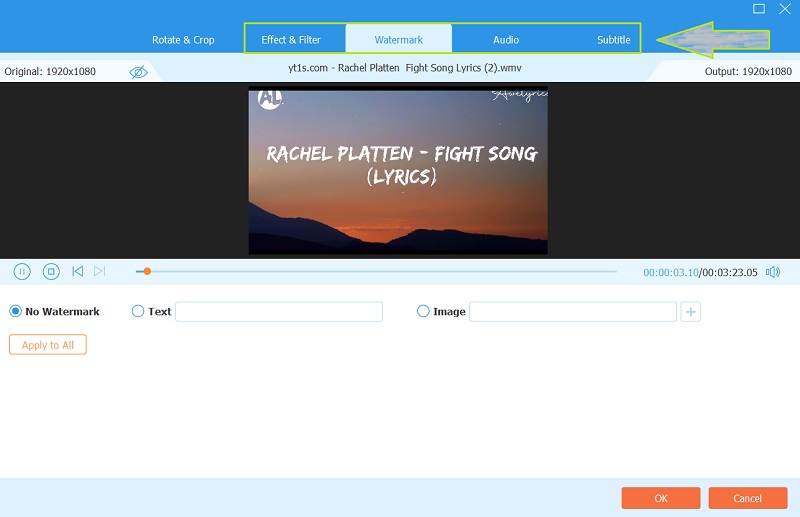
Krok 4Uložte oříznutý soubor
Vraťte se na předchozí stránku, na rozdíl od toho, jak DaVinci Resolve ořezává videa, zde můžete kliknout na Převést vše pro uložení nově oříznutých videí pomocí převodu. Proto mějte na paměti, že před procesem ukládání můžete předurčit své výstupy. Chcete-li tak učinit, přejděte na stránku Uložit do část a klikněte na Šipka tlačítko pro výběr Procházet a vybrat složku.
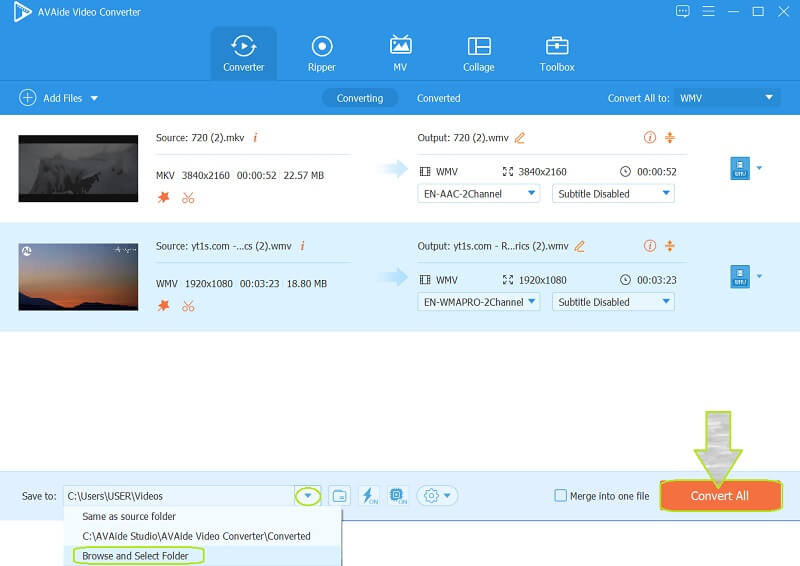


![]() AVAide Video konvertor
AVAide Video konvertor
Nejkomplexnější media konvertor pro převod videa, zvuku a DVD bez ztráty kvality.
Část 3. Často kladené otázky týkající se DaVinci Resolve
Mohu v DaVinci Resolve oříznout více klipů? Jak?
Ano. DaVinci Resolve dokáže oříznout více klipů najednou. Stačí nahrát video do rozhraní a poté ve spodní části prohlížeče časové osy kliknout na Oříznout a upravit. Poté musíte klip zkopírovat a vybrat klipy kliknutím na rámeček kolem nich. Poté klepněte na Vložit atributy a klepněte na zaškrtávací políčko oříznutí. Nakonec klikněte na Aplikovat tlačítko pro uložení změn.
Jak DaVinci Resolve 16 změní poměr stran?
Chcete-li změnit poměr stran na Resolve 16, nahrajte video, přejděte na časovou osu a poté kliknutím pravým tlačítkem přejděte do nastavení časové osy. Dále přejděte na Vlastní nastavení a změňte poměr stran tak, abyste mířili na cílovou.
Mohu pomocí DaVinci Resolve udělat oválný výřez?
Ano. Tento software vám umožňuje použít oválný a kruhový tvar pro oříznutí videa.
Tady to máte, lidi, věci, které potřebujete vědět před použitím DaVinci Resolve. Tento software se má skutečně čím chlubit, protože má spoustu úžasných vlastností. To se však vzhledem k ceně dá rozumně očekávat. AVAide Video Converter tedy poskytuje stejnou úroveň funkcí, atributů a nasazení za nižší a rozumnou cenu. Z tohoto důvodu vřele doporučujeme vyzkoušet!
Vaše kompletní sada nástrojů pro video, která podporuje více než 350 formátů pro převod v bezztrátové kvalitě.
Oříznout a změnit velikost videa
- Top 8 GIF Resizers pro Windows a Mac
- Jak změnit velikost nebo oříznout videa pro Instagram
- Znalosti o tom, jak změnit poměr stran videa
- Jak oříznout a změnit velikost videa na Androidu
- Jak oříznout videa v Premiere Pro
- Jak oříznout videa na iMovie
- Jak oříznout videa na Macu
- Jak oříznout video v QuickTime
- 5 nejlepších konvertorů poměru stran, které skvěle oříznou vaše videa
- Jak změnit poměr stran v programu Windows Movie Maker
- Jak změnit velikost videa ve Photoshopu
- Jak skvěle oříznout video MP4
- Jak používat Ffmpeg ke změně velikosti vašich videí
- Jak oříznout video bez vodoznaku
- Jak oříznout video ve Windows
- Jak oříznout videa ve Windows Meida Player
- Jak oříznout videa na čtverec
- Jak oříznout videa v After Effects
- Jak oříznout videa v DaVinci Resolve
- Jak oříznout videa v OpenShot
- Jak oříznout videa pomocí Kapwing
- Jak oříznout Snapchat videa
- Jak používat VLC Crop Videos
- Jak oříznout videa Camtasia
- Jak používat OBS ořezová videa
- Jak používat videa pro změnu velikosti Ezgif
- Jak změnit poměr stran ve Final Cut Pro






 Bezpečné stahování
Bezpečné stahování


